Indholdsfortegnelse
Optimizer Pro er et ondsindet rogue program, der almindeligvis installeres på din computer som en medfølgende software i andre softwareinstallationsprogrammer, og når det er installeret på computeren, hævder det, at det kun kan optimere din computers ydeevne, hvis du køber og registrerer programmet.
Softwaren kommer på din computer, når du forsøger at downloade og installere gratis software fra ukendte websteder på internettet, og derfor skal du altid være opmærksom, når du installerer gratis software på din computer.
Ignorer alle falske advarselsmeddelelser fra Optimizer Pro og Giv IKKE penge for at købe den fulde version.
For sikkert at fjerne Optimizer Pro rogue utility fra din computer skal du følge nedenstående trin for at fjerne Optimizer Pro rogue utility fra din computer:

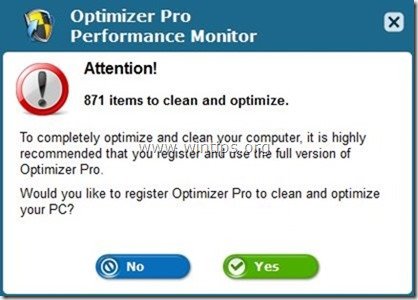
Sådan fjerner du Optimizer Pro fra din computer.
Trin 1: Afinstaller " Optimizer Pro " fra dit kontrolpanel.
1. For at gøre dette skal du gå til Start > Kontrolpanel .
{ Start > Indstillinger > Kontrolpanel . (Windows XP)}
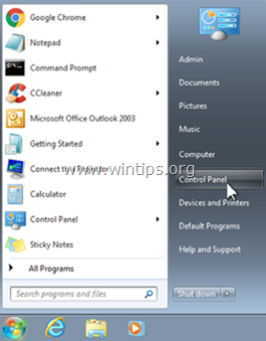
2. Dobbeltklik for at åbne " Tilføj eller fjern programmer ", hvis du har Windows XP eller
“ Programmer og funktioner ", hvis du har Windows 8, 7 eller Vista.
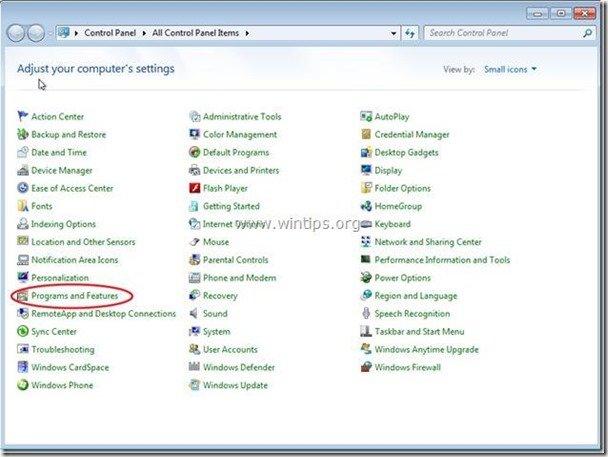
3. I programlisten skal du finde og Fjern/afinstaller disse programmer:
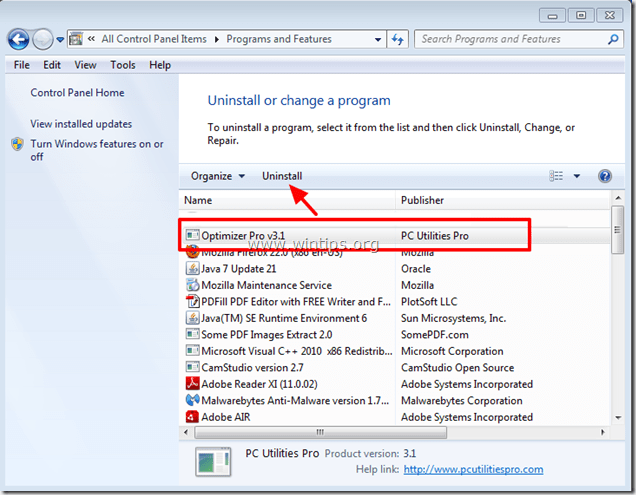
Trin 2. Rens din computer med RogueKiller
1. Download og redde "RogueKiller"-værktøjet på din computer'* (f.eks. dit skrivebord)
Bemærk*: Download version x86 eller X64 i henhold til dit operativsystems version. For at finde dit operativsystems version skal du " Højreklik " på dit computerikon, vælg " Egenskaber " og se på " Systemtype " afsnit
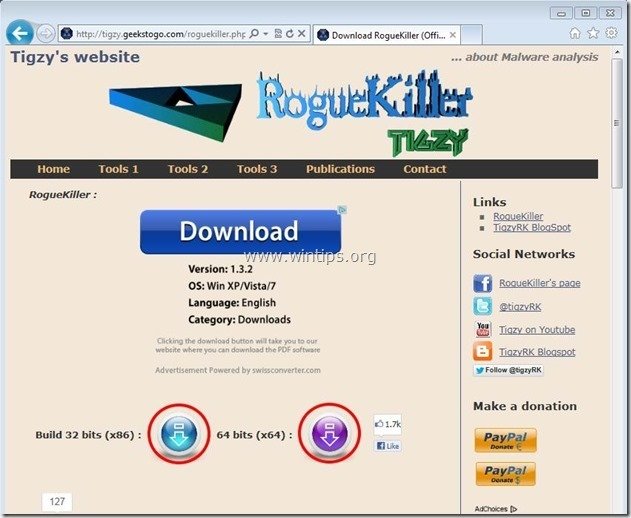
2. Dobbeltklik til at køre RogueKiller.
3. Lad prescan for at afslutte og tryk derefter på " Scan " for at udføre en fuld scanning.
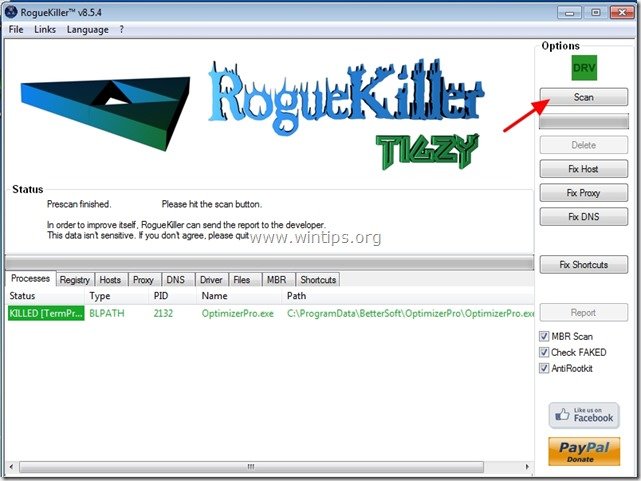
3. Når den fulde scanning er afsluttet, skal du trykke på "Slet" for at fjerne alle de skadelige elementer, der er fundet.
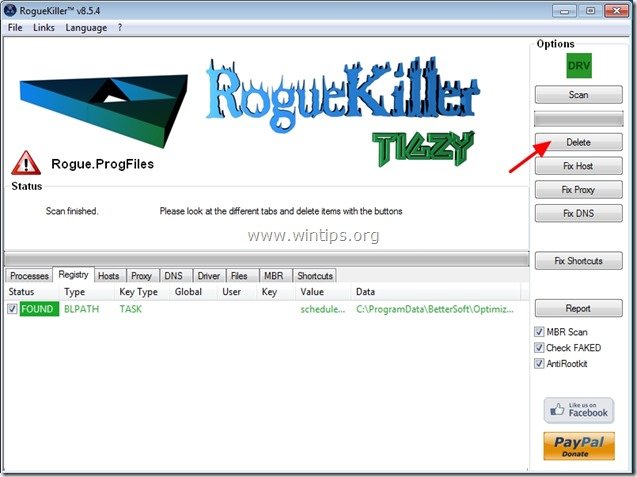
Trin 3. Slet "Optimizer Pro"-virus tabte filer fra din computer.
1. Tryk på Start Knap og på Søgefelt (Kør) type: " c:\programdata" og tryk på " Indtast ”.
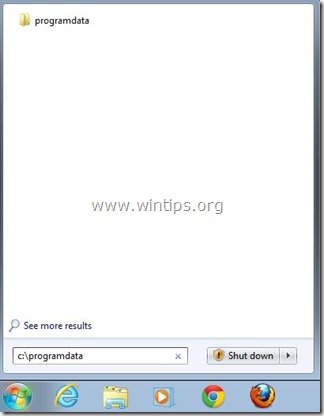
2. På "ProgramData" mappe, slet de følgende to (2) mapper:
a. BetterSoft
b. InstallMate
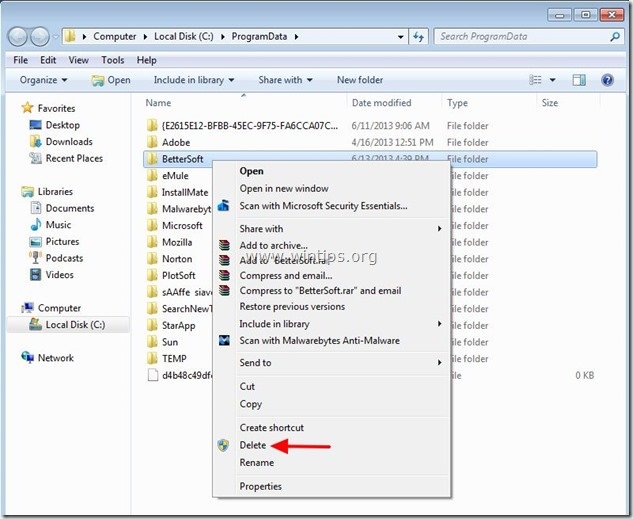
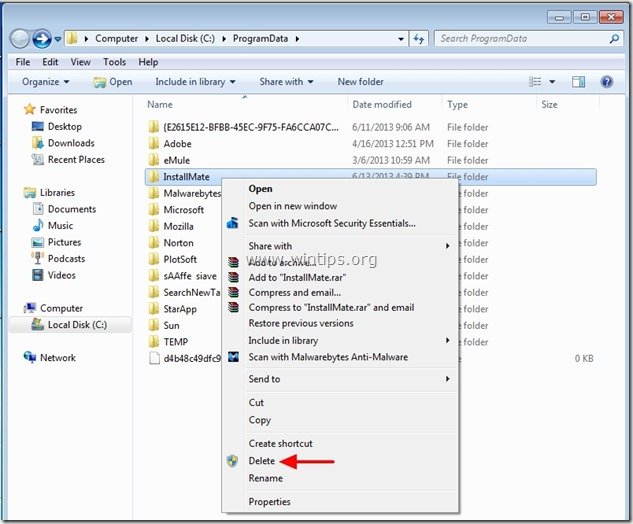
Trin 4. Rens uønskede filer og ugyldige poster i registreringsdatabasen.
Brug " CCleaner " og gå videre til ren dit system fra midlertidige internetfiler og ugyldige poster i registreringsdatabasen.*
* Hvis du ikke ved, hvordan du installerer og bruger "CCleaner", læse denne vejledning .
Trin 5. Rengør din computer fra at forblive ondsindede trusler.
Download og installere et af de mest pålidelige GRATIS anti-malwareprogrammer i dag til at rense din computer for resterende ondsindede trusler. Hvis du ønsker at være konstant beskyttet mod eksisterende og fremtidige malware-trusler, anbefaler vi, at du installerer Malwarebytes Anti-Malware PRO:
MalwarebytesTM-beskyttelse
Fjerner spyware, adware og malware.
Start din gratis download nu!
*Hvis du ikke ved, hvordan man installerer og bruger " MalwareBytes Anti-Malware ", skal du læse denne vejledning.
Rådgivning: For at sikre, at din computer er ren og sikker, udfør en Malwarebytes' Anti-Malware fuld scanning i Windows "Sikker tilstand" .*
*For at gå til Windows fejlsikret tilstand skal du trykke på " F8 ", mens computeren starter op, før Windows-logoet vises. Når " Menu med avancerede indstillinger i Windows " vises på skærmen, og brug tastaturets piletaster til at gå til den Sikker tilstand og tryk derefter på "ENTER “.
Trin 6. Genstart computeren for at ændringerne kan træde i kraft, og udfør en fuld scanning med dit antivirusprogram.

Andy Davis
En systemadministrators blog om Windows





